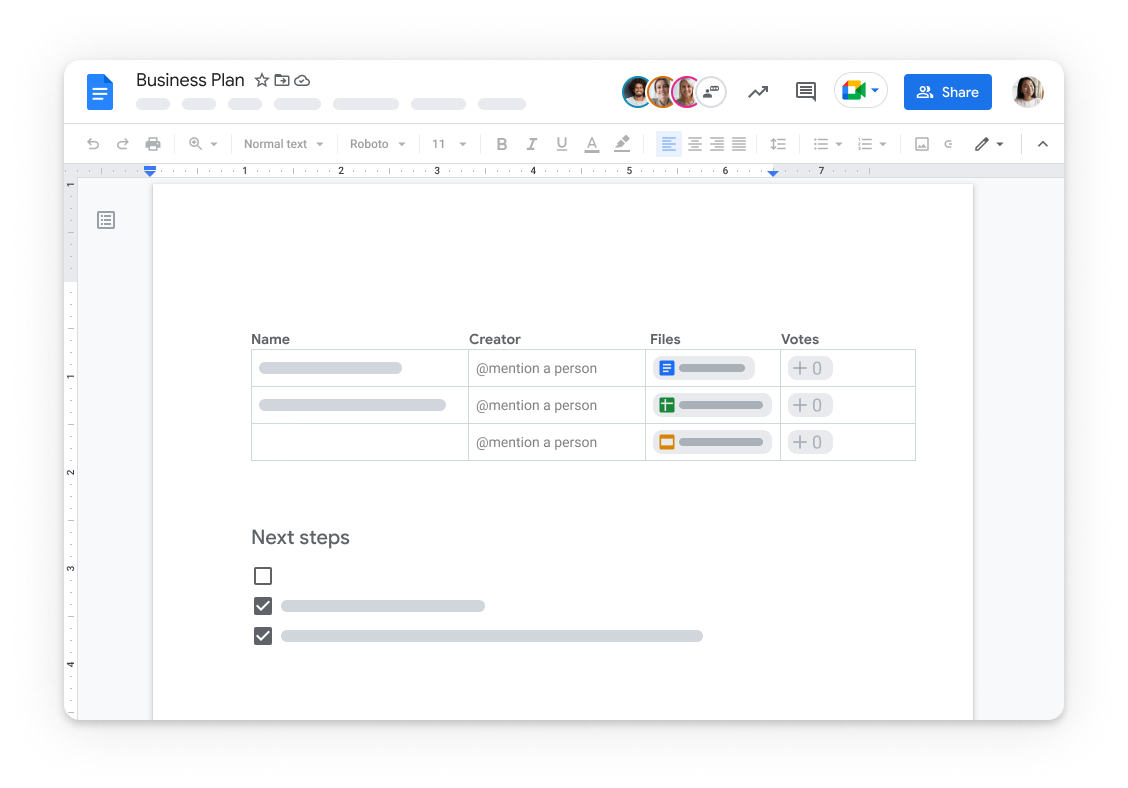
Google Docs est une application Web créée par Google Corporation pour accéder, modifier et stocker des documents et des feuilles de calcul en ligne. Le fichier créé sur cette plate-forme est accessible sur n’importe quel appareil disposant d’une bonne connexion Internet avec un navigateur Web.
Google Docs offre également la possibilité de travailler sur des projets collaboratifs, ce qui signifie qu’il peut y avoir plus d’un auteur qui peut travailler ensemble sur le projet en temps réel sans frontières régionales. Les données créées avec la plate-forme sont à l’origine stockées sur un stockage en nuage et peuvent également être téléchargées sur un stockage local, ce qui offre une protection complète des données créées contre les catastrophes telles que les dommages matériels ou les tentatives de sabotage.
Il existe des fonctionnalités utilitaires supplémentaires comme qui a regardé vos documents avec la date et l’heure et aussi qui y a apporté des modifications, ce qui aide le créateur original du document à gérer les informations qui s’y rapportent. Si vous voulez savoir comment savoir si quelqu’un a consulté un document Google, nous avons répertorié les méthodes et les instructions pour le faire.
Comment vérifier si quelqu’un a consulté Google Docs
Il existe principalement deux méthodes par lesquelles vous pouvez le faire, et les deux nécessitent des avantages différents, alors faites-les correspondre et suivez les étapes indiquées.
Méthode 1 : Tableau de bord des activités
La condition préalable pour que cette méthode fonctionne est d’avoir un compte Google Workspace. Cela vous permettra d’avoir accès aux données de qui a consulté votre fichier Google Docs. Après avoir rempli les conditions, suivez les étapes ci-dessous :
- Ouvrez le navigateur Web et accédez au fichier Google que vous souhaitez vérifier.
- Cliquez sur Outils dans la barre de menus dans le coin supérieur gauche de la fenêtre.
- Recherchez et cliquez sur l’option Tableau de bord d’activité.
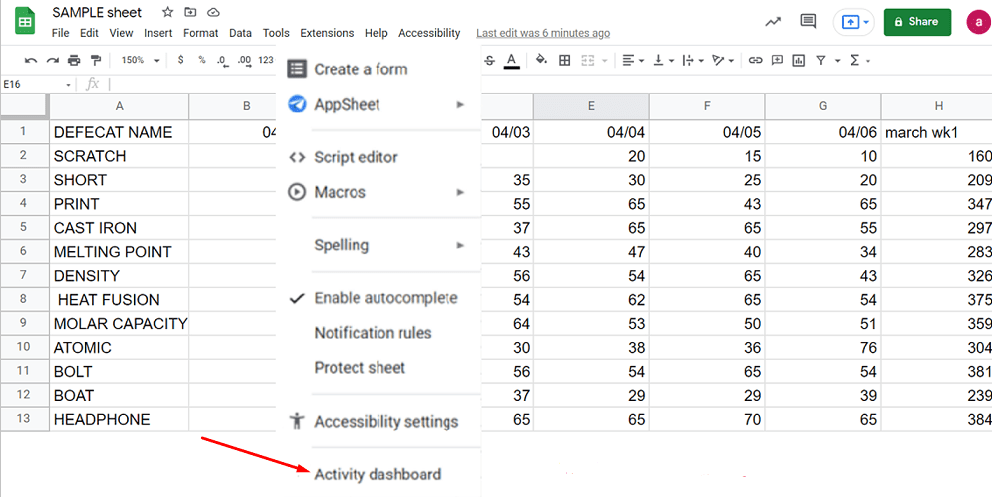
- Vous aurez le choix entre deux options – l’une est partagée avec et l’autre est tous les spectateurs.
- Cliquez maintenant sur Tous les visualiseurs pour vérifier les utilisateurs qui ont consulté votre fichier Google Doc avec la date et l’heure.
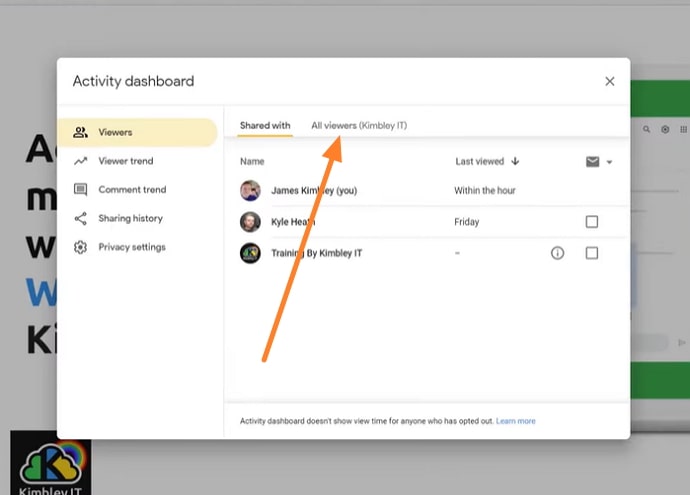
- Vous avez également la possibilité de trier la liste des vues.
- Une autre option de l’historique de partage vous a fourni des informations sur les utilisateurs qui ont partagé et non partagé le fichier Google avec.
Méthode 2 : Moniteur d’activité G-Suit
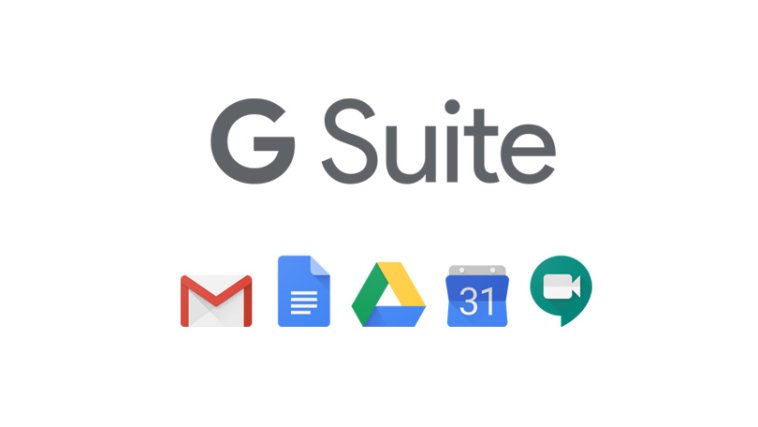
Si vous travaillez principalement sur des projets avec la collaboration et l’aide d’autres personnes, il est fortement recommandé de vous procurer un moniteur G-Suit. Il a également la possibilité de vérifier le nombre de vues ainsi que le nom de votre fichier à l’aide de l’onglet Surveillance des activités.
Cela fonctionne presque exactement comme la méthode mentionnée ci-dessus, pour utiliser cette fonctionnalité, déplacez-vous vers le coin droit de la fenêtre et cliquez sur l’icône de la flèche supérieure et sélectionnez Moniteur d’activité. Veuillez noter que pour obtenir des informations complètes sur qui a consulté votre fichier Google Docs, vous devez acheter le G-Suit.
Comment désactiver l’historique d’affichage
Si vous souhaitez désactiver la fonctionnalité de vérification de l’historique de consultation si vous ne vous souciez pas de savoir qui a consulté ou non vos documents, suivez les étapes ci-dessous pour désactiver :
- Lancez Google Docs sur votre navigateur Web.
- Accédez à l’option Outils.
- Passez maintenant au moniteur d’activité, puis accédez aux paramètres d’activité.
- À partir de là, désactivez l’historique d’affichage de tout document que vous souhaitez.
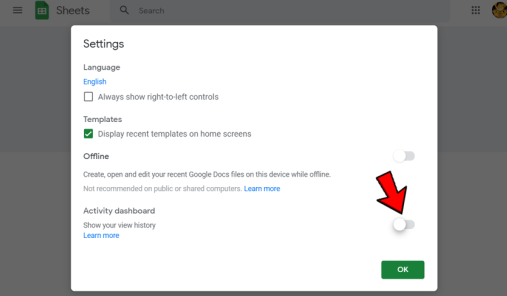
Conclusion
Pouvoir savoir qui a consulté vos documents Google est une fonctionnalité très utile si vous avez beaucoup de personnes travaillant sur un seul projet et pouvez également vérifier qui a modifié le document, cela vous aidera à gérer le travail et d’autres éléments. Si vous voulez savoir comment savoir si quelqu’un a consulté un document Google, ne vous inquiétez pas, nous vous avons couvert avec les méthodes et les étapes répertoriées ci-dessus, afin que vous puissiez suivre et faire la même chose facilement.